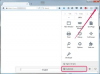Monitor HDMI Acer
Beberapa orang menghabiskan ratusan dolar untuk monitor komputer yang bagus. Jadi, jika Anda menghabiskan banyak uang untuk monitor yang bagus, mengapa tidak menggunakannya untuk menonton televisi sehari-hari? Dengan membeli kotak kecil, Anda dapat dengan mudah menghubungkan DirecTV ke monitor komputer yang kompatibel dengan HDMI.
Langkah 1
Temukan kabel RCA untuk kotak DirecTV Anda dan colokkan untuk memastikan warnanya sesuai. Juga, pastikan kabel terpasang sepenuhnya untuk koneksi terbaik.
Video Hari Ini
Langkah 2
Balikkan sakelar di bagian bawah kotak transfer RCA ke HDMI ke samping yang bertuliskan "RCA standar". Ini akan memungkinkan sinyal DirecTV masuk melalui kotak transfer.
Langkah 3
Pasang kabel RCA yang baru saja Anda sambungkan ke kotak DirecTV Anda ke kotak transfer. Sekali lagi pastikan untuk menyelaraskan warna colokan dengan warna.
Langkah 4
Pasang kabel HDMI dari monitor Anda ke sisi lain kotak transfer RCA ke HDMI. Berhati-hatilah saat mencolokkan kabel ini, karena slot HDMI memiliki banyak pin kecil yang tidak dapat ditekuk. Colokkan kabel langsung ke dalam kotak dan pastikan untuk mengencangkan sekrup di setiap sisi steker.
Langkah 5
Pasang kabel daya monitor ke soket ekstensi pelindung lonjakan arus. Monitor mudah rusak karena lonjakan arus, sehingga perlu adanya perlindungan untuk menjamin keutuhan monitor Anda.
Langkah 6
Nyalakan kotak DirecTV dan monitor, dan sesuaikan pengaturan kecerahan dan kontras pada monitor dengan spesifikasi Anda. Ubah saluran dan pengaturan DirecTV dengan remote biasa Anda.
Hal yang Anda Butuhkan
monitor komputer HDMI
Kotak transfer RCA ke HDMI (lihat sumber daya di bawah)
Strip daya pelindung lonjakan arus
Tip
Tempatkan kotak DirecTV Anda di sebelah monitor yang ingin Anda gunakan untuk akses mudah dengan remote Anda.
Peringatan
Selalu berhati-hati saat bekerja di sekitar sambungan listrik hidup.